Wilt u meer weten over het configureren van de HP iLO VLAN-functie? In deze zelfstudie laten we u zien hoe u de HP iLO-interface configureert om een specifiek VLAN te gebruiken met behulp van de webinterface.
• DL380 G10
• HPE Integrated Lights-Out 5 (iLO 5)
Copyright © 2018-2021 door Techexpert.tips.
Alle rechten voorbehouden. Niets uit deze publicatie mag worden gereproduceerd, verspreid of verzonden in welke vorm of op welke wijze dan ook zonder voorafgaande schriftelijke toestemming van de uitgever.
Uitrustingslijst
Hier vindt u de lijst met apparatuur die wordt gebruikt om deze zelfstudie te maken.
Deze link toont ook de softwarelijst die wordt gebruikt om deze zelfstudie te maken.
HP iLO Playlist:
Op deze pagina bieden we snelle toegang tot een lijst met video's met betrekking tot HP iLO.
Vergeet niet te abonneren op onze youtube kanaal genaamd FKIT.
HP iLO Gerelateerde Tutorial:
Op deze pagina bieden we snelle toegang tot een lijst van tutorials met betrekking tot HP iLO.
Zelfstudie - HP iLO VLAN-configuratie
Open een browsersoftware, voer het IP-adres van uw iLO-interface in en krijg toegang tot de webinterface.

Voer op het promptscherm de beheerdersinloggegevens in.
Standaardtoegangsgegevens in de fabriek:
• Username: Administrator
• Wachtwoord: Beschikbaar op het informatielabel van uw server

Na een succesvolle login wordt het administratieve menu weergegeven.
Ga naar het menu iLO-beheer en selecteer de optie iLO-gedeelde netwerkpoort.
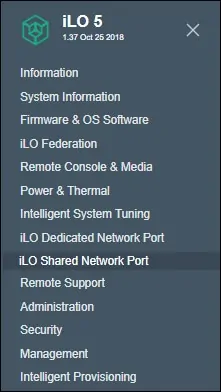
Ga naar het tabblad Algemeen en voer de volgende configuratie uit:
• Selecteer de optie Gedeelde netwerkpoort gebruiken
• Selecteer de NIC tipe: LOM of FlexibleLOM
• Selecteer het poortnummer
• Stel een VLAN-identificatienummer in
Nadat u de configuratie hebt voltooid, klikt u op de knop iLo resetten en wacht u op de iLo-interface om opnieuw op te starten.
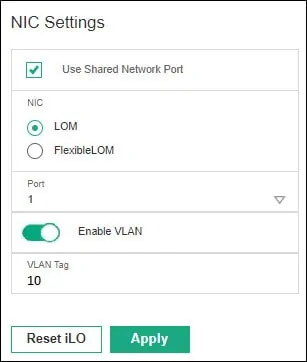
In ons voorbeeld was de HP iLO-interface ingesteld om lid te zijn van VLAN 10.
Om goed te kunnen werken, moet deze interface worden aangesloten op een Switch-poort die is geconfigureerd als trunk.
Hier is een voorbeeld, dat laat zien hoe je de vereiste VLAN's maakt op een Cisco Switch.
Hier is een voorbeeld, dat laat zien hoe u een Cisco Switch-interface configureert als een trunk.
Gefeliciteerd! U hebt de HP iLo VLAN-functie met succes geconfigureerd.
